Cách copy trên web không cho copy. Hướng dẫn copy chữ, hình ảnh từ những trang chống copy mới và đơn giản nhất hiện nay Làm sao để copy từ trang web không cho copy? Trong bài viết này mình sẽ hướng dẫn copy chữ, hình ảnh từ những trang chống copy mới, đơn giản nhất hiện nay. Ví dụ trang web này của mình chặn copy. Các bạn muốn tải các câu hỏi thuế về thì phải làm thế nào?
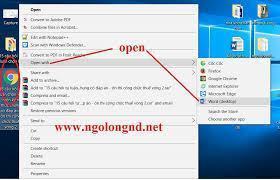
Nội dung chính:
1. Các trang chống copy nhưng cho phép save lại
Những web hiện nay, việc copy từ trang web không cho copy tương đối đơn giản nếu bạn biết qua về CSS hoặc các thủ thuật máy tính. Tuy nhiên cái khó nhất là hầu hết các bạn đều khó thực hiện. Với bài viết này việc copy từ trang web không cho copy trở nên rất dễ dàng.
Đầu tiên những trang chống copy cho phép save lại. Với những trang này, ví dụ trang ngolongnd.net thì các bạn làm rất đơn giản là :
B1. Ctrl + S và save lại dưới dạng web complete
B2. Mở file đã save bằng Word (open with)
2. Các trang không thể Ctr+S hoặc save, click chuột phải vào , hay Ctrl +U (View source )
a. Cách đơn giản nhất
Tư duy của cách này là làm bắc cầu. Chuyển nó về một trang thứ 3 cho phép save lại.
Với những trang này cách đơn giản nhất là mở bằng Google TRansalte (chọn ngôn ngữ khác đi rồi cho dịch sang tiếng Việt (tức là giữ nguyên hiện trạng trang) . Rồi làm như cách 1. Đây là cách đơn giản nhất. Đây là cách dễ nhất cho các bạn.
b. Cách phức tạp – bỏ chạy javascript đi
- Firefox người dùng có thể nhấn F12, có trên biểu tượng sở thích để vô hiệu hóa JavaScript trong menu mở ra.
- Người dùng Chrome có thể tắt JavaScript trong Content settings: chrome://settings/content
- Người dùng Internet Explorer có thể tắt JavaScript trong Internet Options> Security> Zone> Custom Level> Active Scripting
- Người dùng Opera có thể tắt JavaScript trong trang web trong Opera settings: opera://settings/
Cách 1: Bạn lưu trang đó về máy tính của bạn
Bạn nhấn tổ hợp phím ctrl + S và tải trang về máy, sau đó bạn mở file lưu lại dưới dạng .html lên bằng file word và bạn copy thoải mái nhé.
Cách 2: Copy bằng cách in (CTRL + P)
Bạn nhấn tổ hợp phím ctrl + P hoặc trên cùng góc phải của trình duyệt Chrome có nút biểu tượng 3 chấm nhấn vào đí và chọn in. Trình duyệt sẽ mở ra bảng cho bạn xem trước khi in và bạn sẽ copy được nội dung bị chặn ở màn hình này.
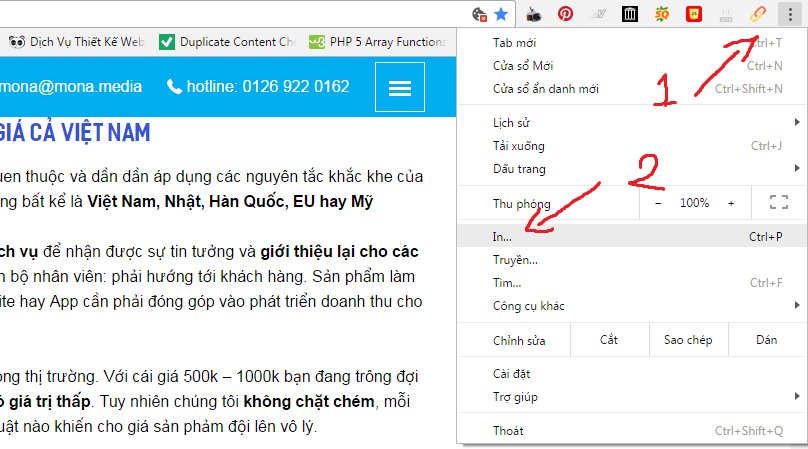
CHỌN LỆNH IN
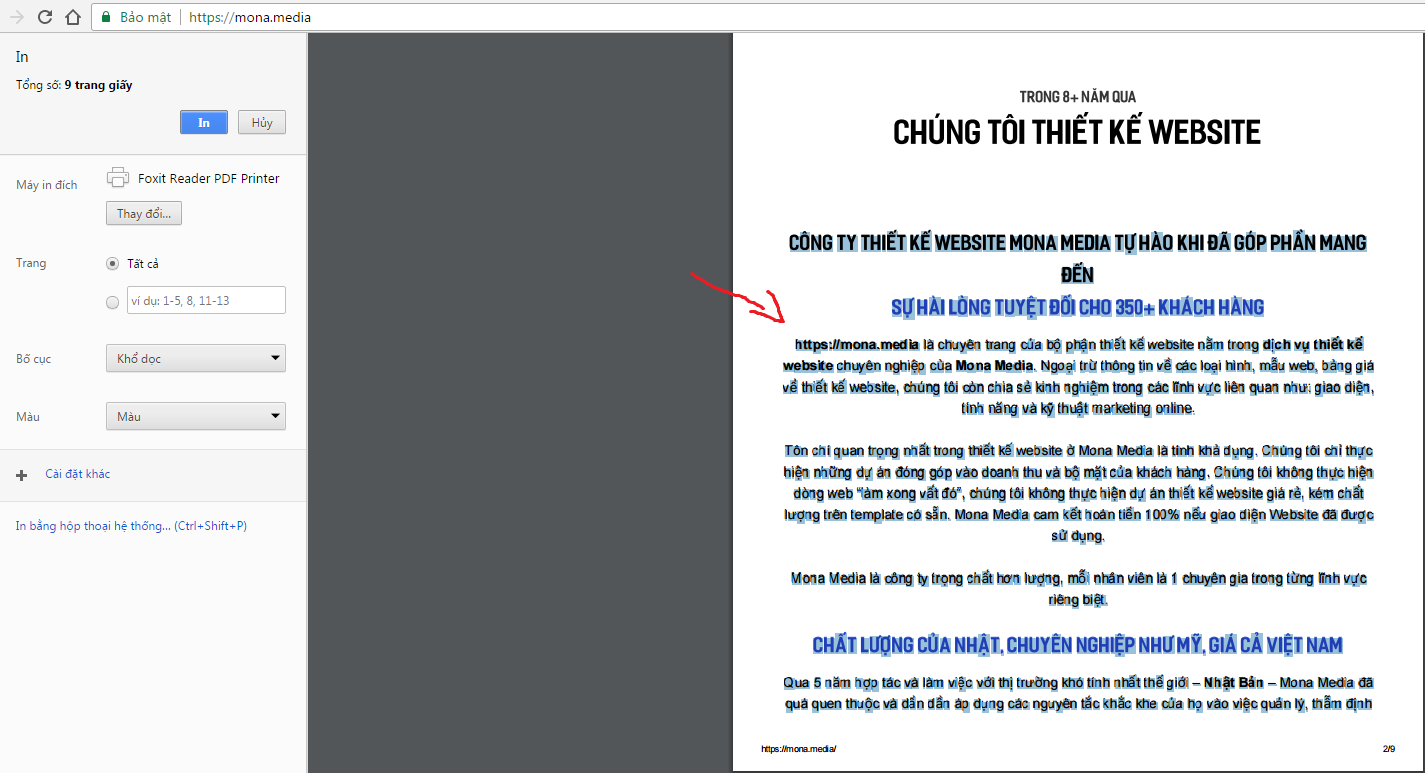
LẤY NỘI DUNG CHỖ CẦN COPY
Cách 3: Lấy nội dung bằng cách xem nguồn trang
Bạn cũng có thể lấy nội dung bằng cách View Page Source. Xem cách làm bên dưới.
Bước 1. Click chuột phải vào trang cần lấy nội dung sau đó chọn “Xem nguồn trang” hoặc nhấn tổ hợp phím ctrl + U.
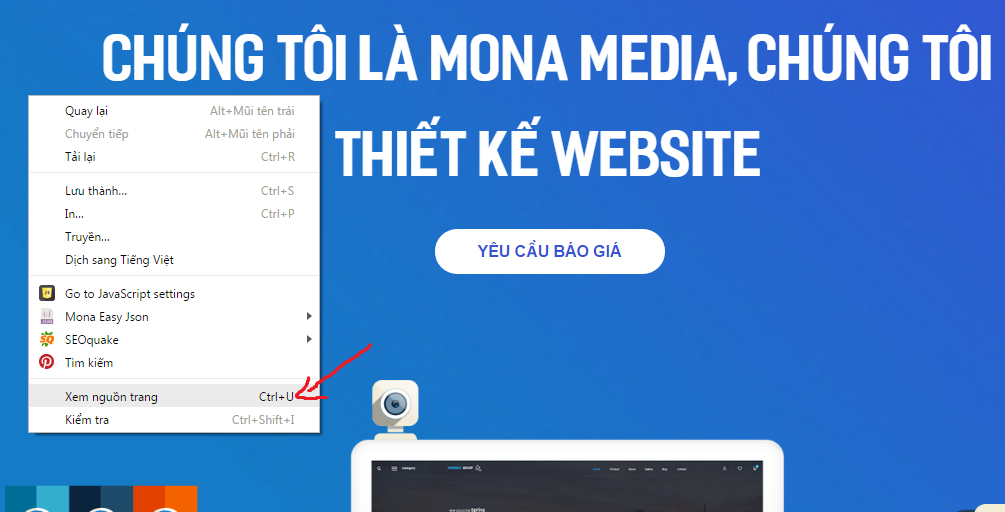
Bước 2. Sau đó copy toàn bộ những gì xuất hiện trong cửa sổ mở ra.
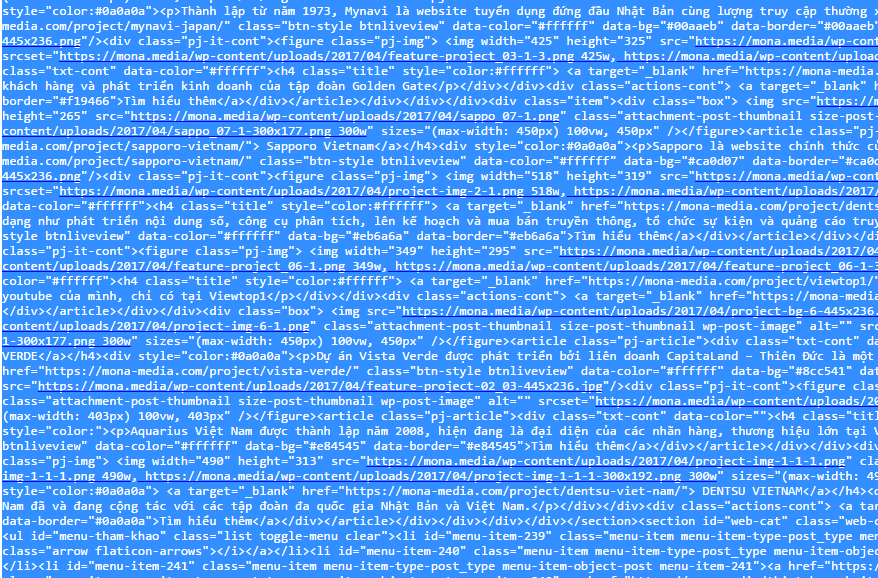
Bước 3.
- Bỏ nó vào file notepad
- Save nó lại với phần đuôi là .html
- Trong phần Encoding bạn chọn là: UTF-8
- Và lưu lại thôi.
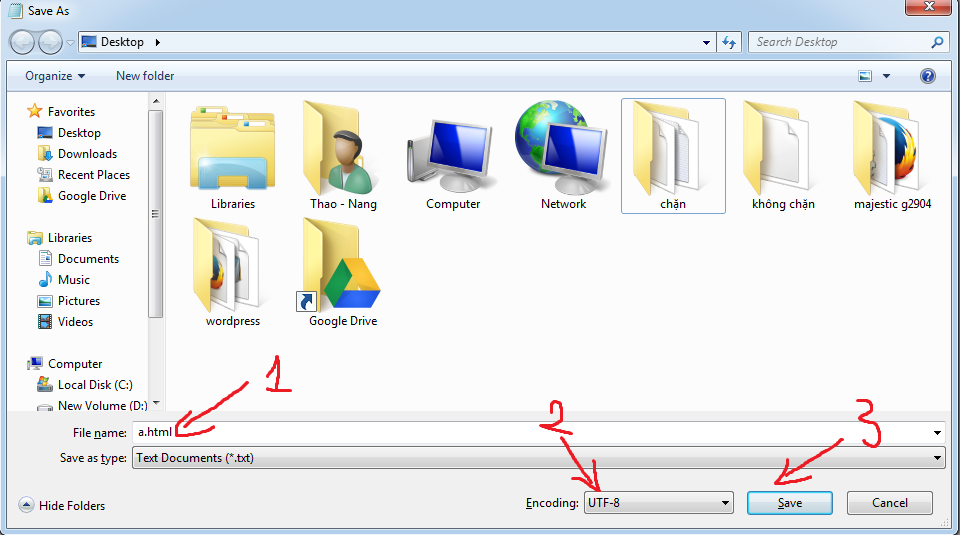
Bước 4. Bạn mở file mới lưu lại bằng trình duyệt web nhé.
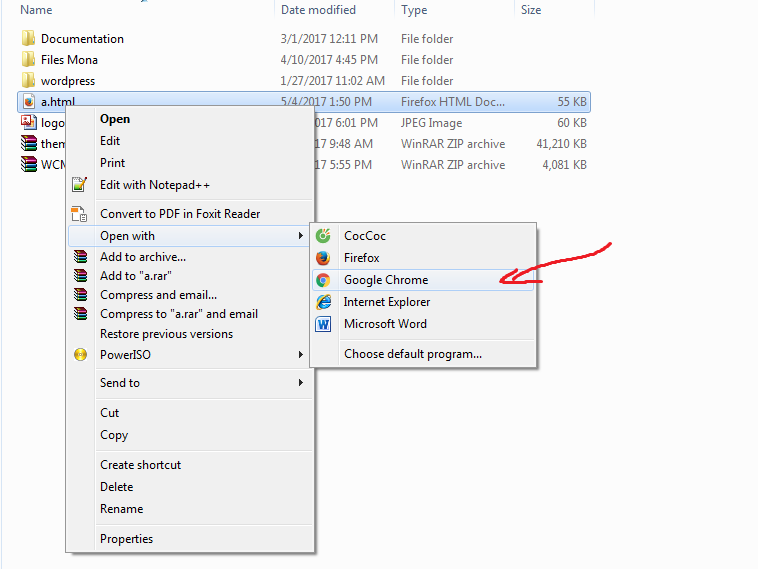
Bước 5. Sau đó bạn copy thoải mái nhé.
Cách 4: Tắt Javascript trên trình duyệt của bạn
- Trên trình duyệt Chrome hoặc CocCoc:
Bước 1. Bạn chọn Tùy Chỉnh xong rồi chọn Cài Đặt.
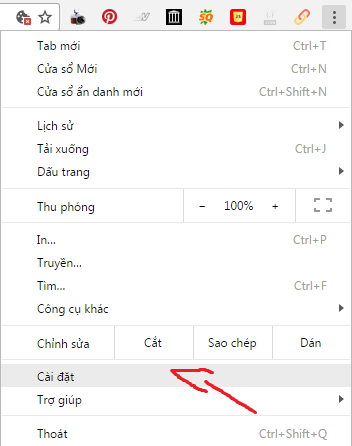
Bước 2. Chọn Hiển thị cài đặt nâng cao.
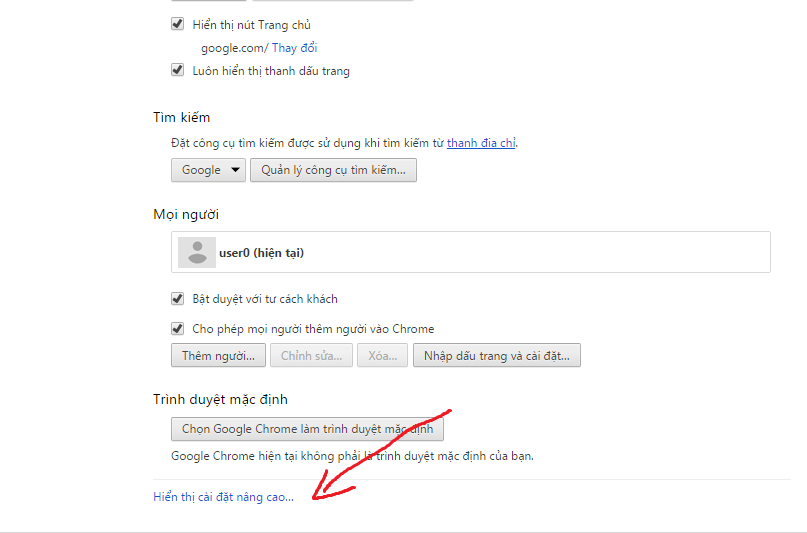
Bước 3. Chọn phần cài đặt nội dung trong phần bảo mật.
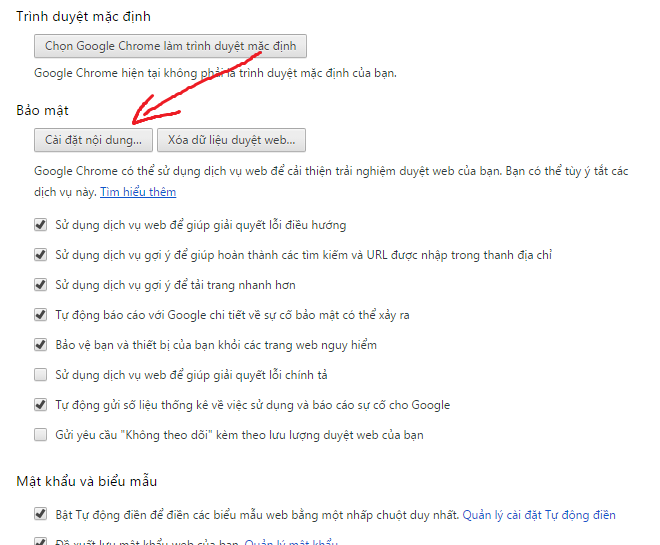
Bước 4. Trong mục Javascript chọn vào không cho phép bất kỳ trang web nào chạy javascript.
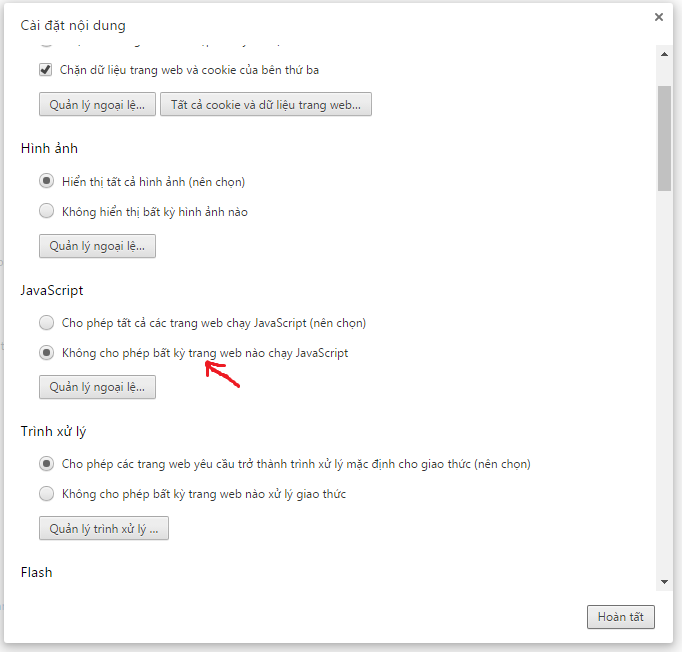
Sau đó bạn quay lại và copy bình thường nhé.
2. Trên trình duyệt Firefox.
Bước 1. Vào trình duyệt và nhập vào thanh địa chỉ đoạn about:config và chọn I accept the risk!
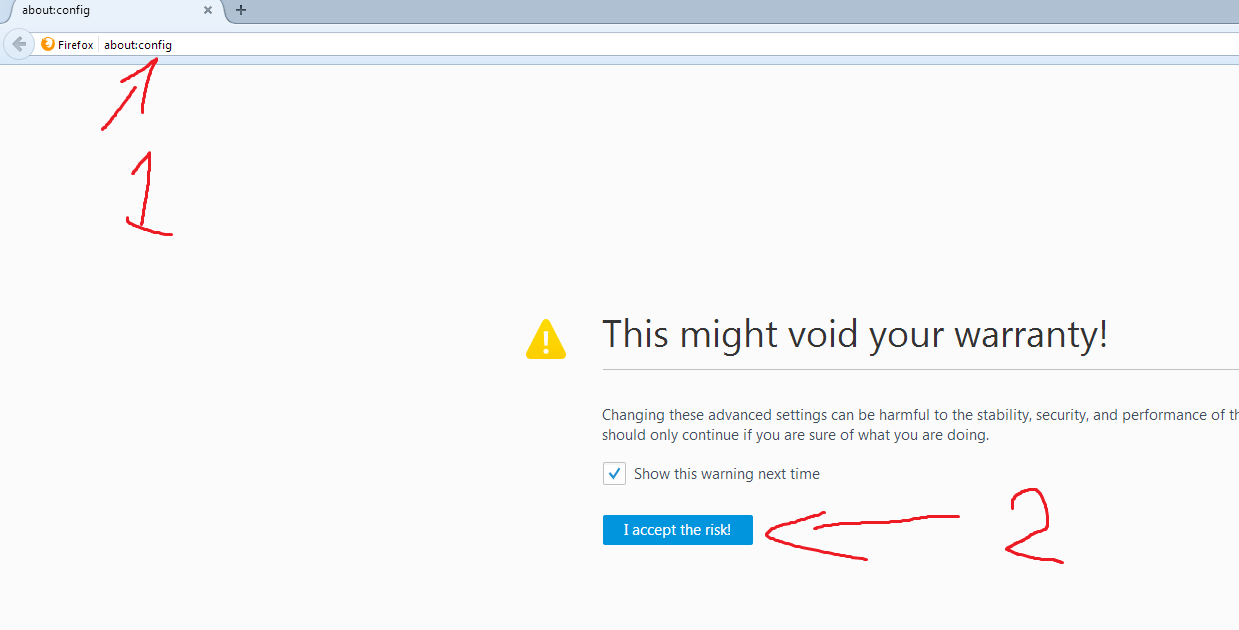
Bước 2. trong ô tìm kiếm các bạn nhập vào javascript.enabled. và click chuột phải vào chọn Toggle để chuyển giá trị của nó từ True sang False.
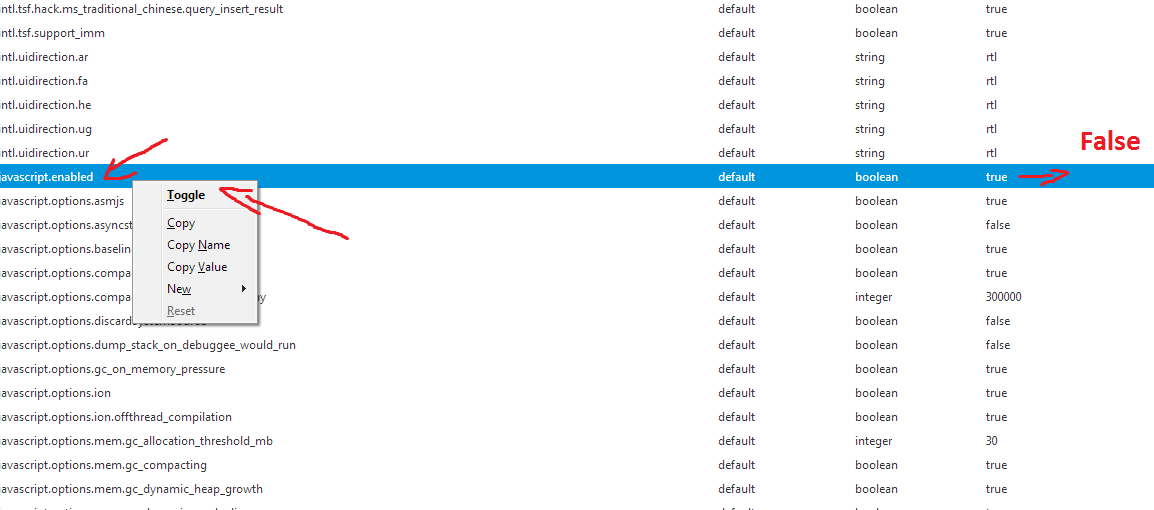
Và quay lại copy bình thường nhé.
Cách 5: Sử dụng các tiện ích trên trình duyệt
Đây là cách dễ nhất và tối ưu nhất cho các bạn ngay cả tất cả các cách trên không làm được thì cách này sẽ dễ thao tác nhất.
Đối với trình duyệt Chrome hoặc CocCoc thì các bạn vào đường dẫn sau: https://chrome.google.com/webstore/detail/mona-javascript-onoff/olfaihecgdfmglkmjplkfpcdknfaonof?authuser=1
Đây là Extension giúp các bạn tắt Javascript một cách tự động và bạn sẽ copy được dễ dàng. Hãy làm theo mình bên dưới nhé.
Thêm extension vào trình duyệt:
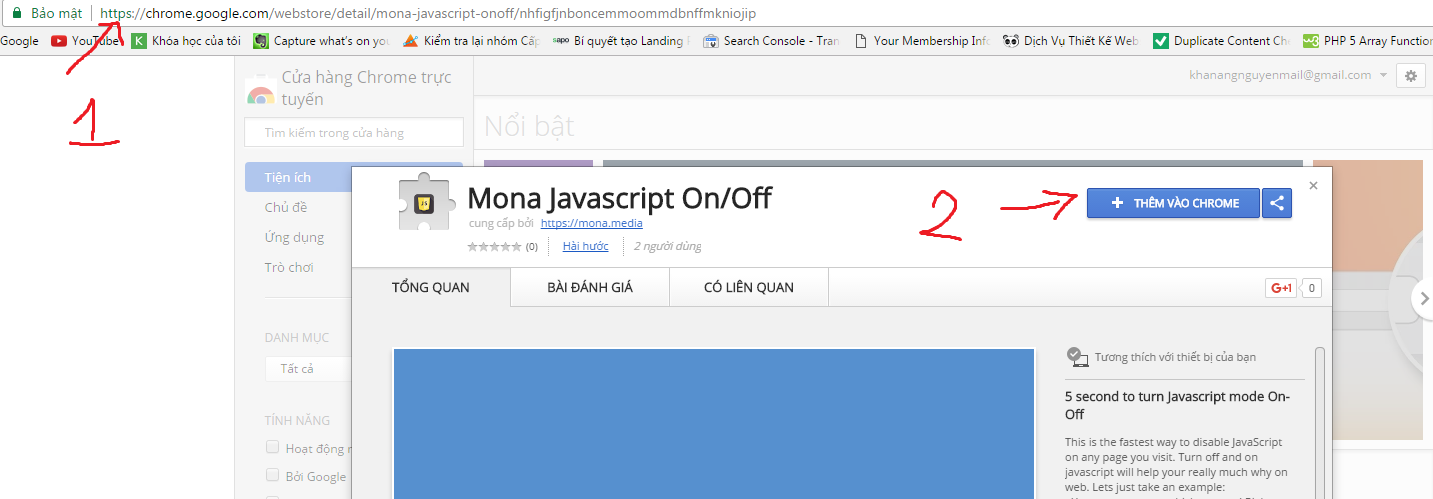
Sau đó vào trang web chặn copy và nhấn vào biểu tượng Mona Javascript on/off
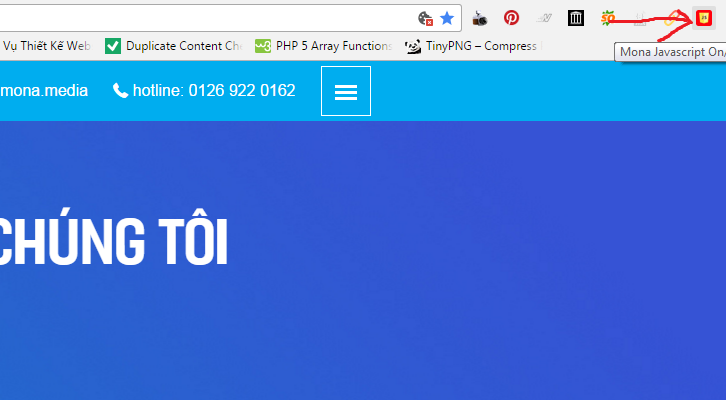
Và thế là bạn thoải mái copy nhé.
Đối với Firefox thì có Add-on: https://addons.mozilla.org/vi/firefox/addon/autocopy/
Các bạn làm tương tự với bên Chrome nhé.
Trên đây là một số cách cơ bản để các bạn lấy nội dung của website chặn copy. Tuy nhiên vẫn có một số trang web không cho bạn lấy dù bất cứ cách nào dù có tắt Javascript đi nữa thì web họ sẽ không hoạt động luôn nên nếu gặp mấy website như vậy thì tốt nhất nhìn và đánh lại thôi nhé.
Tuy nhiên Google lại không thích những website chặn copy như vậy cho lắm nên nếu bạn là một webmaster thì đừng làm cách này nhé. Nếu bạn có nội dung hay thì hãy cứ chia sẻ với mọi người.
Cách copy trên web không cho copy,
Chống copy trên web,
Cách copy bảng từ web sang Word,
Enable Copy,
Làm sao để tải ảnh không cho copy trên web về diện thoại,
Tải ảnh từ trang web không cho copy trên điện thoại,
Allow Copy web,
Cách copy trang web không cho copy trên máy tính,



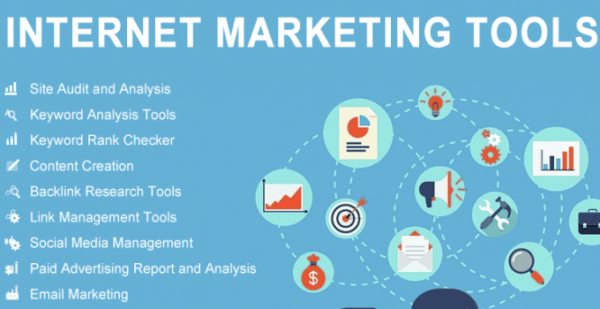
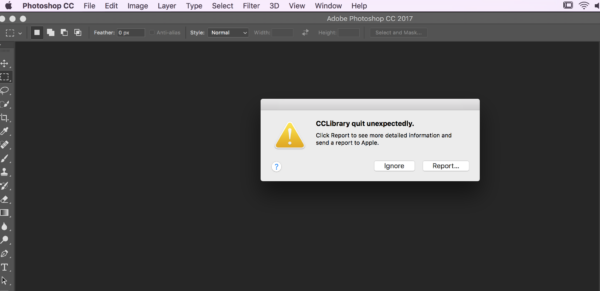

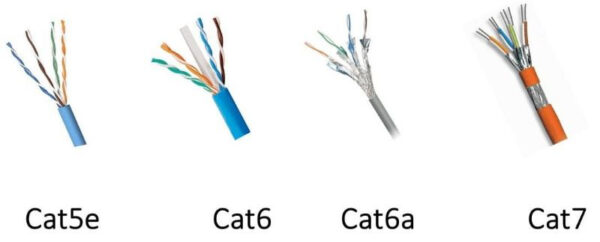

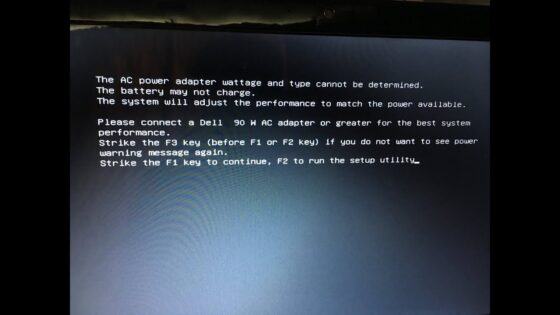


Pingback: ติดเน็ตบ้าน AIS
Pingback: helpful resources